如何使用 Airpods Pro 和 Spotify 一起欣赏音乐?
AirPods Pro 是多年来最好的 Apple 产品之一,具有出色的音质、防汗和出色的主动降噪功能。 但是如果你是一个 Spotify 用户和回放不符合要求? 您可以购买 AirPods Pro 以获得最佳音质。
掌握足够的使用知识很重要 带有 Spotify 的 Airpods Pro 享受音乐,因为在使用它播放您最喜爱的歌曲时不可避免地会出现错误和困境。 我们还将讨论如何在您的 Spotify 应用程序上正确使用 AirPods Pro,以及使用您的新 AirPods Pro 从 Spotify 收听您喜欢的歌曲的最佳方法。
内容指南 第 1 部分。如何使用 AirPods Pro 播放 Spotify?第 2 部分。如何使用 AirPods Pro 收听任何 Spotify 歌曲?第3部分。
第 1 部分。如何使用 AirPods Pro 播放 Spotify?
AirPods Pro 是 Apple 首款提供主动降噪功能的耳机。 AirPods Pro 的音质非常好,它提供了细节丰富的性能,具有大量强劲的低音和非常清晰的高频。 AirPods Pro 是 Apple 首款提供主动降噪功能的耳机。
在我们继续执行有关如何将 Airpods Pro 与 Spotify 结合使用的分步过程之前,您必须准备一些要求。 其中包括具有蓝牙功能的音频设备和安装在具有蓝牙功能的设备上的 Spotify 应用程序。 如果您已满足所有要求,我们现在可以继续执行有关如何将 AirPods Pro 与 Spotify 应用程序结合使用的步骤。
在 iOS 设备上使用 AirPods
- 在您的 iOS 设备上,转到主屏幕。
- 然后拿起你的 AirPods 并将其从充电盒中取出,你必须将它们放在你的 iPhone 附近。
- 一旦你看到屏幕上出现设置动画,你就必须点击连接。 如果您使用的是第 1 代和第 2 代的 AirPods Pro 或第 2 代或第 3 代的 AirPods,您必须先在 iPhone 上设置嘿 Siri。 完成后,您的 AirPods 就可以使用 Hey Siri 选项,您可以使用它播放 Spotify 中的歌曲。
- 您只需按照指南设置嘿 Siri,或者您可以继续设置,然后转到 Siri 和搜索,然后点击听“嘿 Siri”选项。
- 设置完所有内容后,单击“完成”。
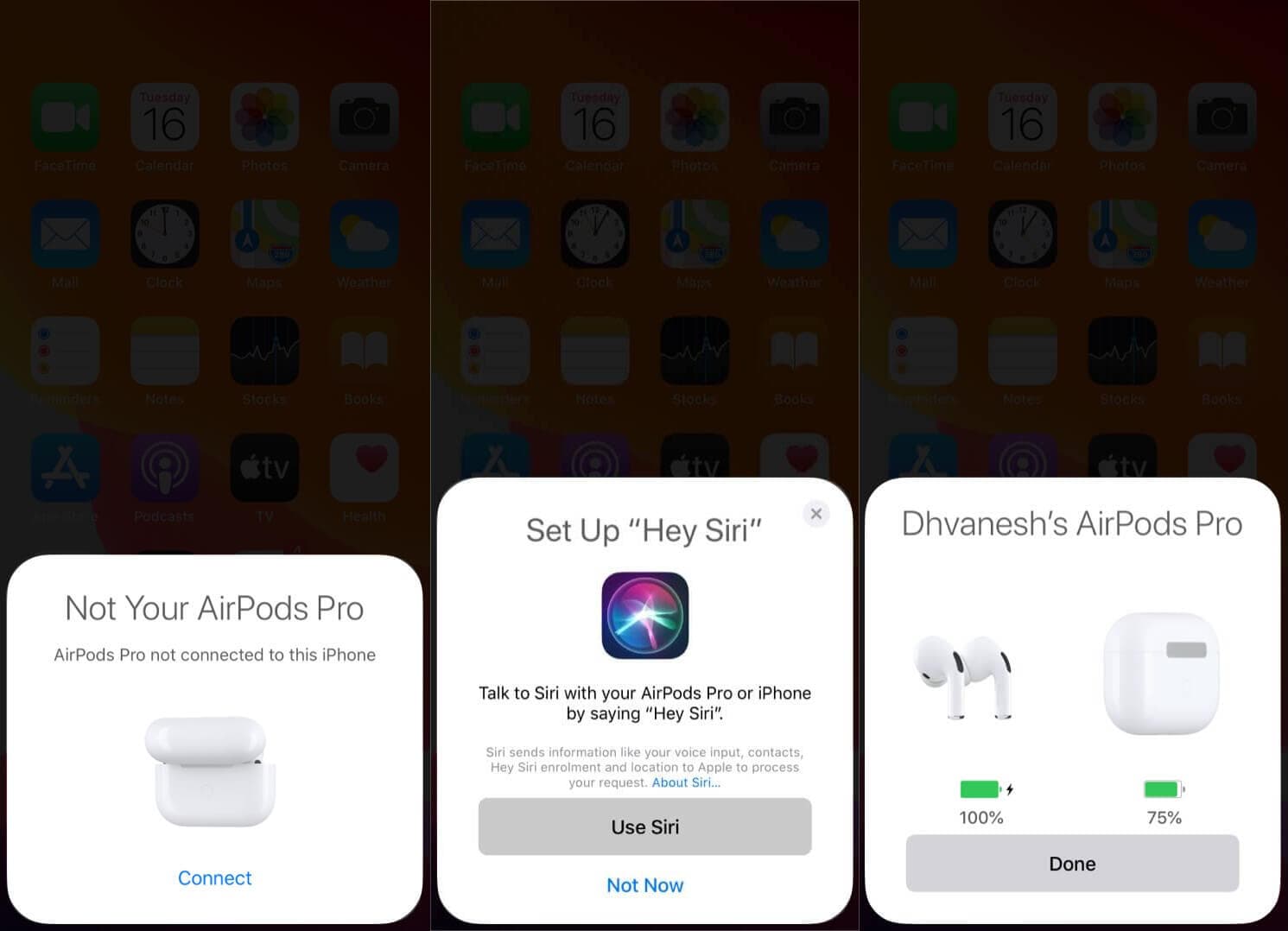
现在 Apple 的 AirPods Pro 已经设置好,并且您的设备上已启用蓝牙,您可以立即播放您的 Spotify 播放列表。
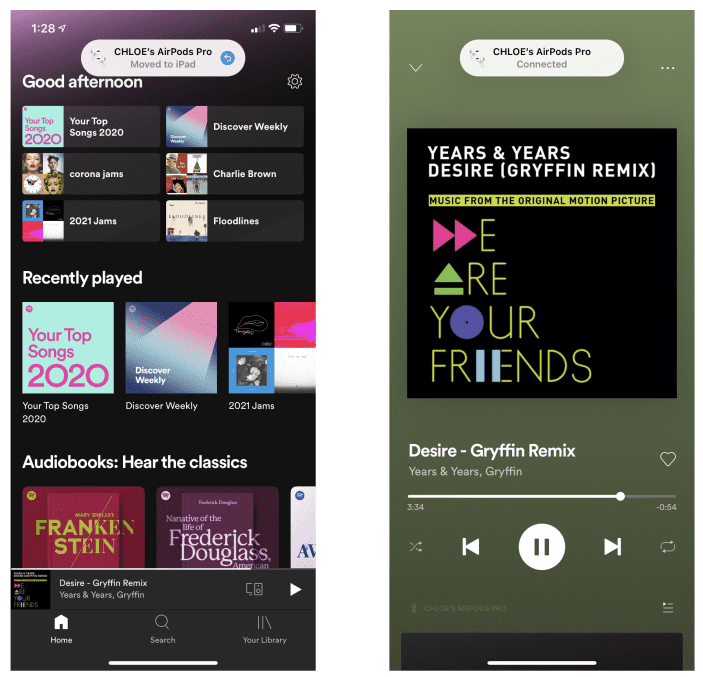
在 Mac 上使用 AirPods
AirPods Pro(第一代)需要 macOS Catalina 10.15.1 或更高版本。 AirPods Pro(第 2 代)需要最新版本的 macOS。 验证后,请按照我们下面的步骤操作。
如果您使用 iPhone 设置 AirPods Pro,并且您的 Mac 已使用相同的 Apple ID 登录 iCloud,则您的 AirPods Pro 可能已准备好与您的 Mac 搭配使用。 将 AirPods 放在耳中,然后点按 Mac 菜单栏中的蓝牙菜单或音量控制。 然后从列表中选择您的 AirPods。
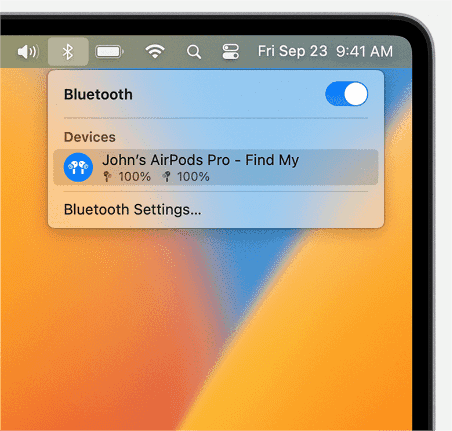
如果您的 AirPods 没有出现在蓝牙或音量控制菜单中,请将您的 AirPods Pro 与您的 Mac 配对:
- 打开你的 Mac,然后转到系统偏好设置,你会在你的 Apple 菜单中看到它,然后你必须单击蓝牙功能。
- 您必须确保蓝牙功能已开启。
- 然后你必须将你的两个 AirPods 放入充电盒中,然后打开它的盖子。
- 然后你必须按下并按住你将在机箱背面看到的设置按钮。 你必须这样做,直到你看到状态灯变成白色。
- 然后在“设备”列表中,选择 AirPods Pro,看到它后,点击“连接”选项。
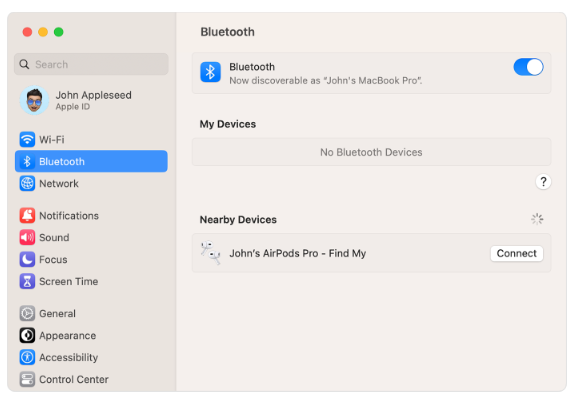
这就是您将 Airpods Pro 与 Spotify 结合使用的方式。 如果您在 AirPods 上使用 Spotify 应用程序时遇到问题,您应该如何解决? 让我们看看下面的一些建议。
- 您必须尝试将 AirPods 设置为您的音频设备之一。
- 尝试忘记连接到您设备的所有设备,然后再次尝试连接 AirPods Pro。
- 如果您想重新建立连接,您也可以尝试关闭设备,然后重新开始重新连接,这样您就可以在设备上使用 AirPods Pro 欣赏 Spotify 音乐。
现在我们有了一些关于将 Airpods Pro 与 Spotify 结合使用来欣赏音乐的想法,我们现在可以继续探索另一种方法,它可以帮助我们简化从 Spotify 应用程序收听我们喜欢的歌曲的方式。 这似乎很有趣,所以让我们继续前进。
第 2 部分。如何使用 AirPods Pro 收听任何 Spotify 歌曲?
我们希望您已经了解了很多有关将 Airpods Pro 与 Spotify 结合使用以欣赏音乐的知识,以备不时之需。 凭借 Spotify 拥有的庞大图书馆,我们永远不会有任何疑问。 它共享了许多最佳功能,因此许多音乐爱好者都可以享受它。 由于我们已经了解了如何使用硬件访问 Spotify 的详细信息,例如通过使用 AirPods Pro,我们也在扩大我们的视野,了解如何轻松地向任何人提供我们喜爱的所有音乐。
不过,要访问 Spotify(包括其免费计划),您需要有稳定的互联网连接。 如果您希望有机会在离线状态下聆听您喜爱的歌曲,您必须订阅并支付同等费用才能享受音乐服务。 但是,我们有一个更实用的方法,您需要使用一个名为 音乐软件 Spotify Music Converter 为了使事情成为可能。
该软件将是一种间接的方式 将 Spotify 播放列表转换为 MP3,它现在将继续将音乐文件转换为多种格式,如 WAV、AAC、FLAC、AC3 和 M4A。 通过这种方式,您可以将它们保留在您的本地设备上,并且 离线收听 Spotify 歌曲。如果您不知道加密的 DRM 保护,则必须先从文件中删除它,以便转换可以顺利进行。很高兴知道 AMusicSoft 也能执行这样的过程。
下载和转换过程都只会占用您几分钟的时间。 这是因为转换器本身的速度快了 5 倍。 要遵循的程序非常简单,并且肯定会保证方便。 要补充的是,所有生成的文件都具有最佳音频质量。
步骤 1. 当然,你需要有 AMusicSoft Spotify Music Converter 下载并安装在您的计算机上。完成后,开始添加所有需要转换的文件。您可以点击“添加文件”,也可以开始拖放要转换的所有音乐文件。您还可以添加任何您想要的文件,或者放置任意数量的文件。

第 2 步。选择您喜欢的格式,然后开始创建文件夹,您必须在其中保存所有转换后的文件。 您可以根据需要命名文件夹,并且为了方便起见,您必须确保可以轻松找到它。

步骤 3. 点击转换选项卡,等待 AMusicSoft Spotify Music Converter 已完成转换过程。该工具还提供批量转换功能,以节省大量时间和精力。您可以在专业工具的主页上查看所有音乐文件的转换状态。

第3部分。
我们现在可以使用很多硬件来访问来自 Spotify 等在线音乐流媒体网站的音乐曲目。 其中之一就是非常流行的 AirPods Pro。 有些人可能认为很难将两者联系起来,但如果您将使用我们上面提供的指南,您可能会有不同的想法。 我们希望我们已经传授了有关使用 Airpods Pro 和 Spotify 欣赏音乐的有用知识,如果您想在听音乐时使用 AirPods Pro,这些信息可以帮助您。
此外,最好了解一些最好的替代想法,以便从 Spotify 获取音乐曲目,因为您将仅出于个人利益使用它,使用我们今天拥有的最好的专业转换器,例如 音乐软件 Spotify Music Converter.
人们也读
Robert Fabry 是一位热心的博主,也是一位热衷于技术的爱好者,也许他可以通过分享一些技巧来感染你。他还热爱音乐,并曾为 AMusicSoft 撰写过有关这些主题的文章。